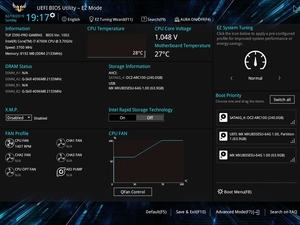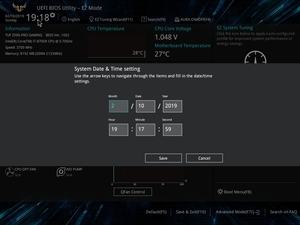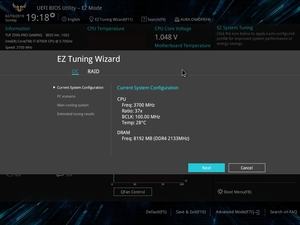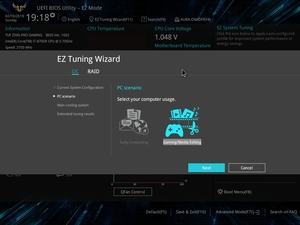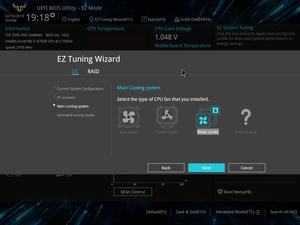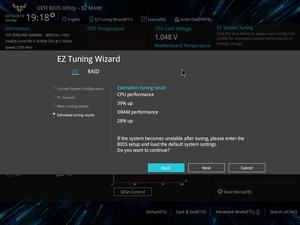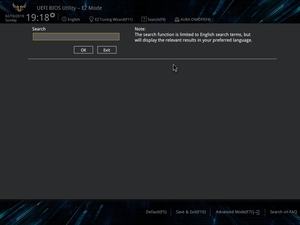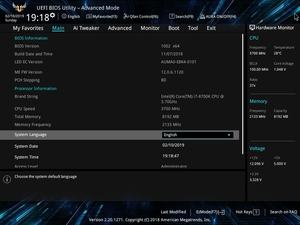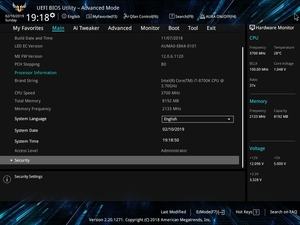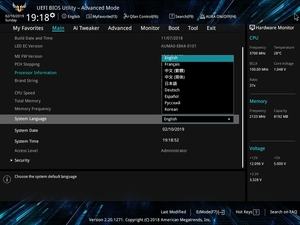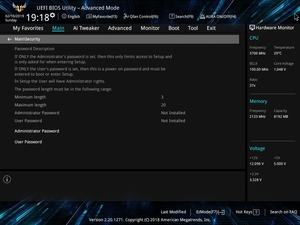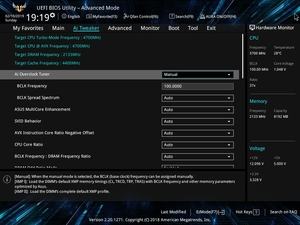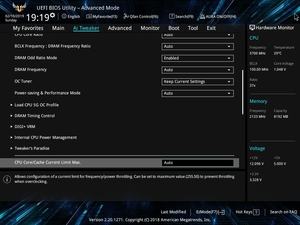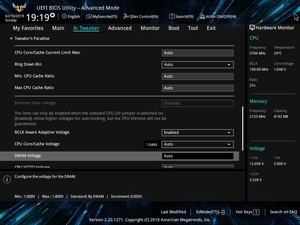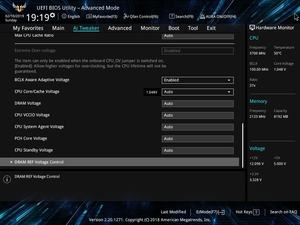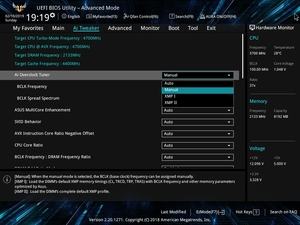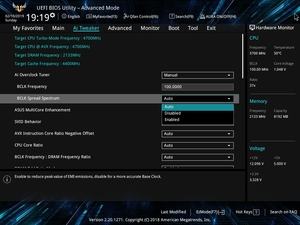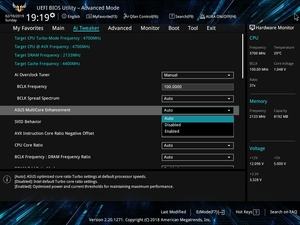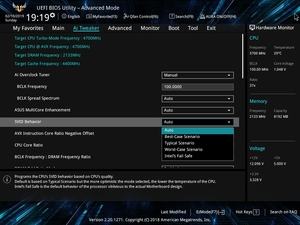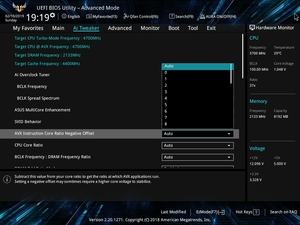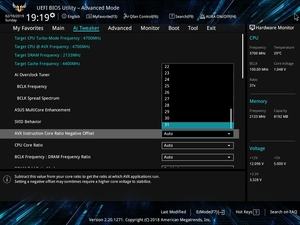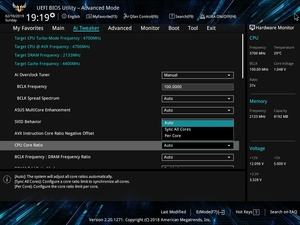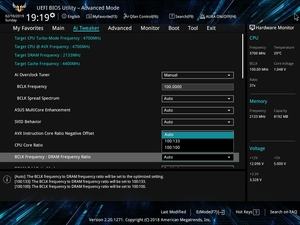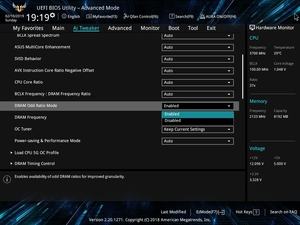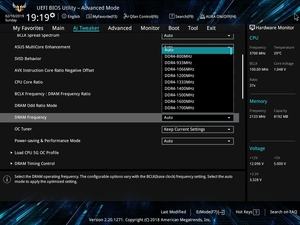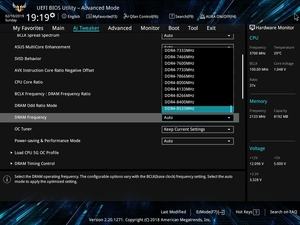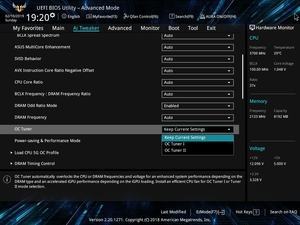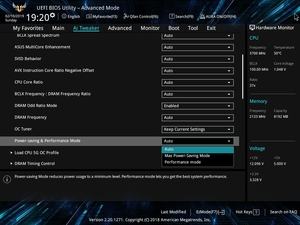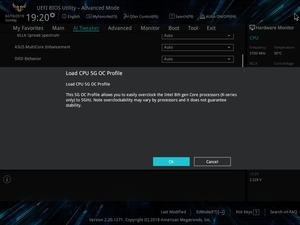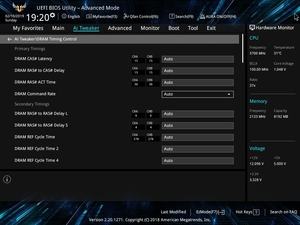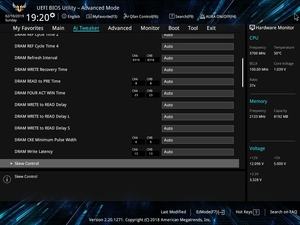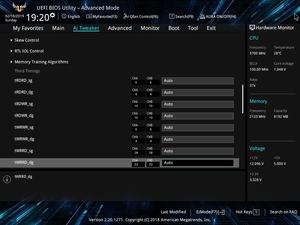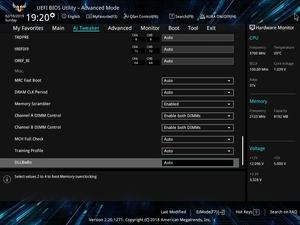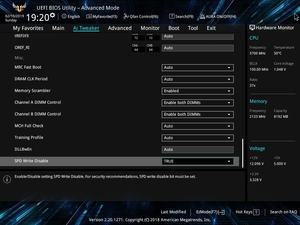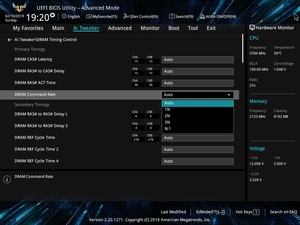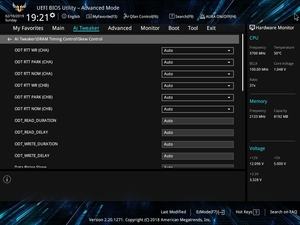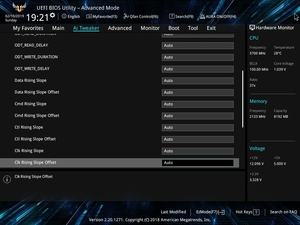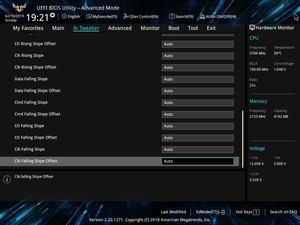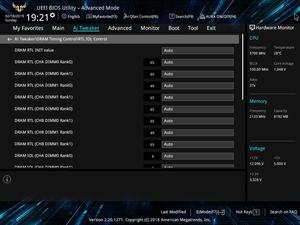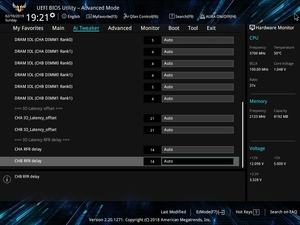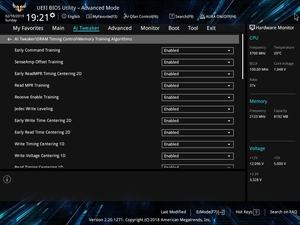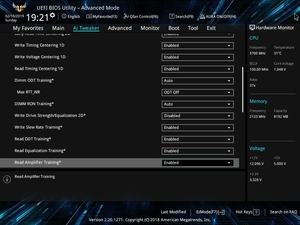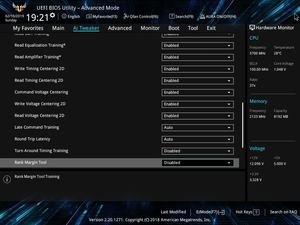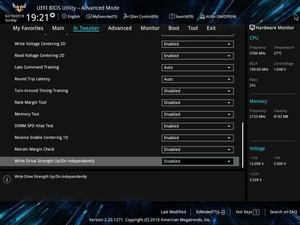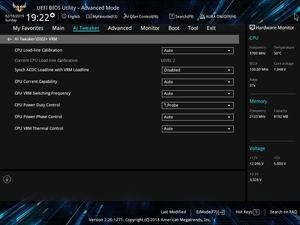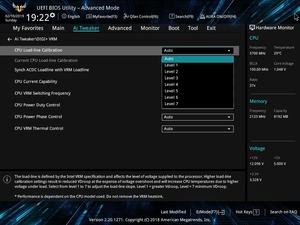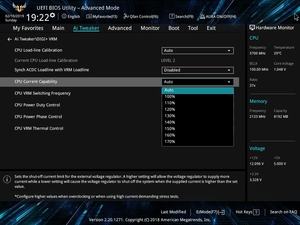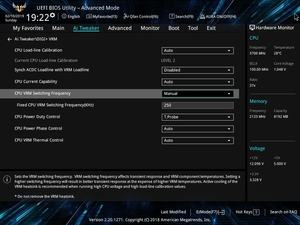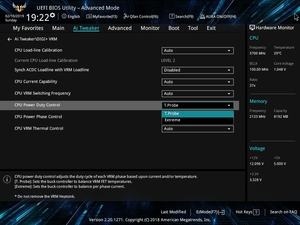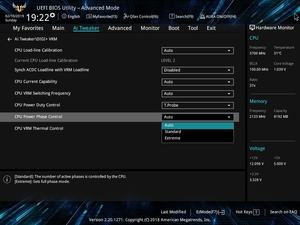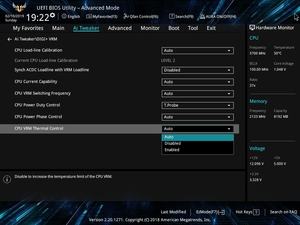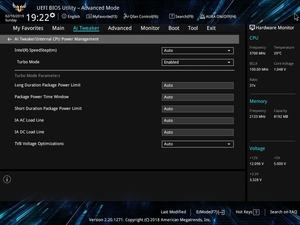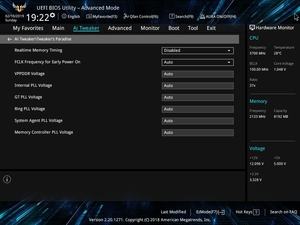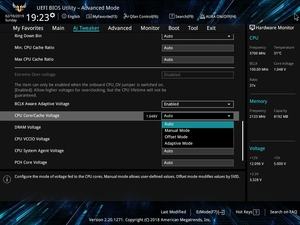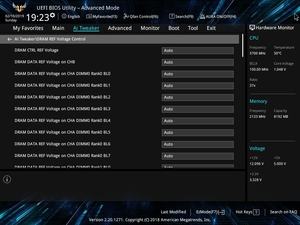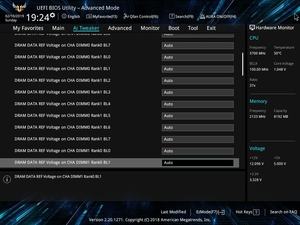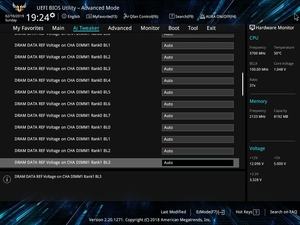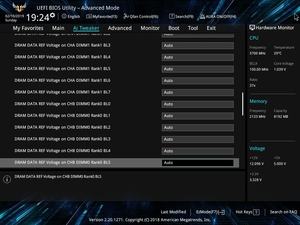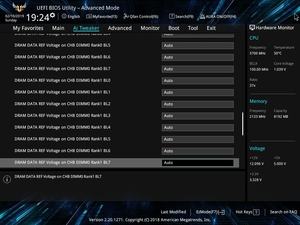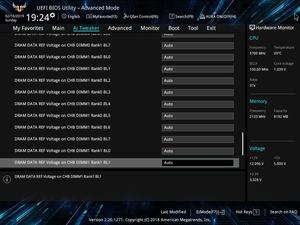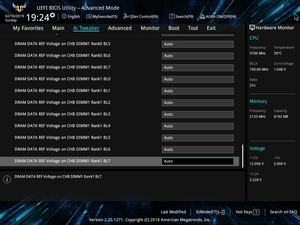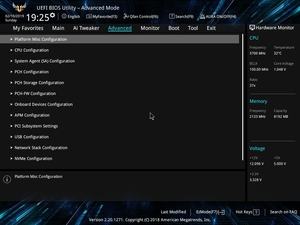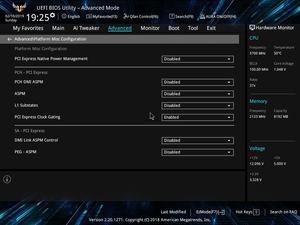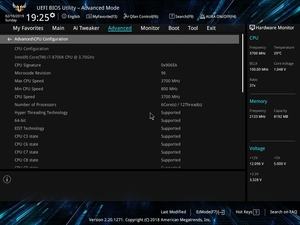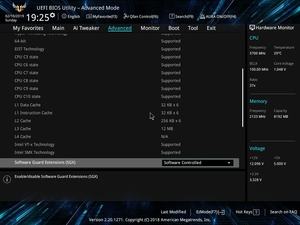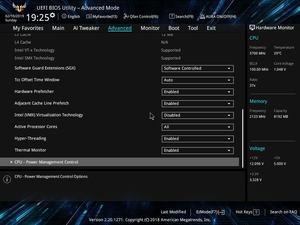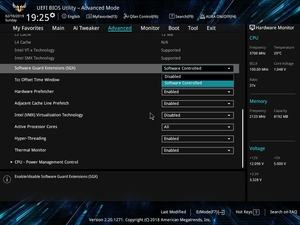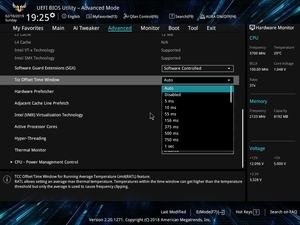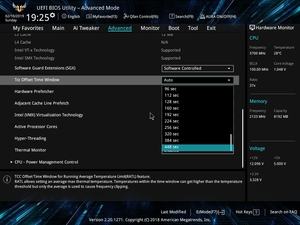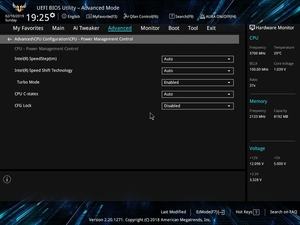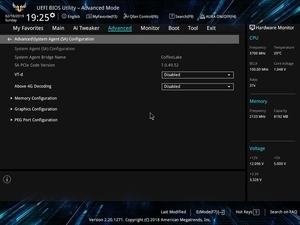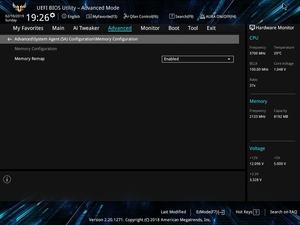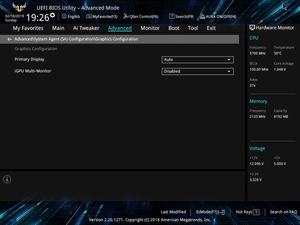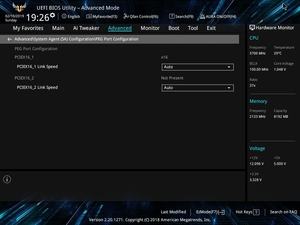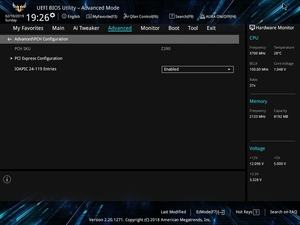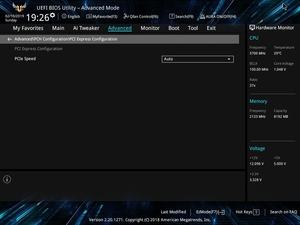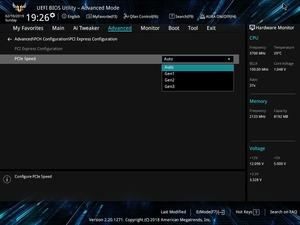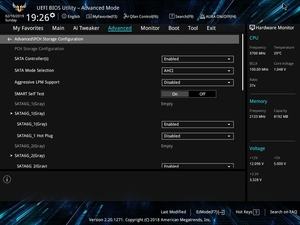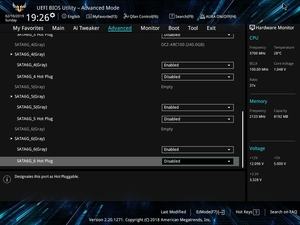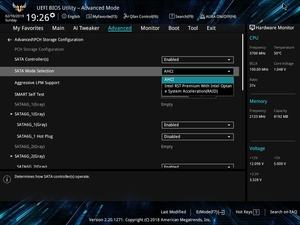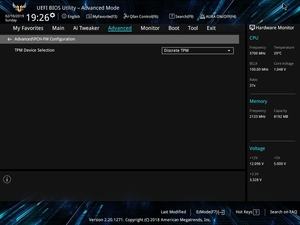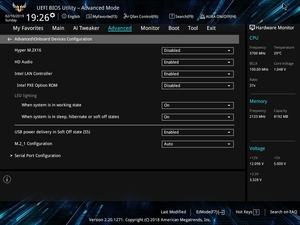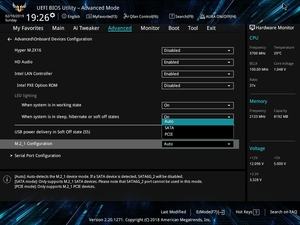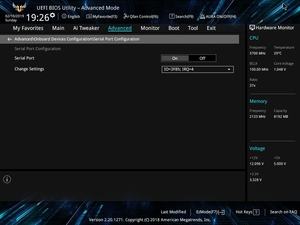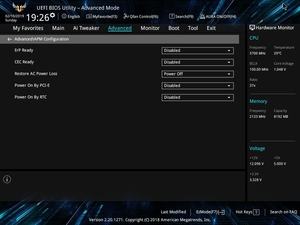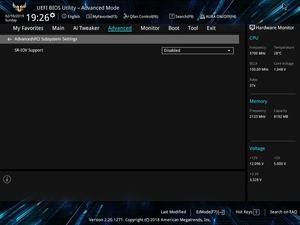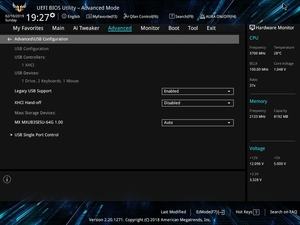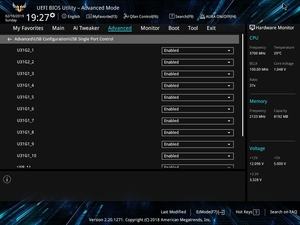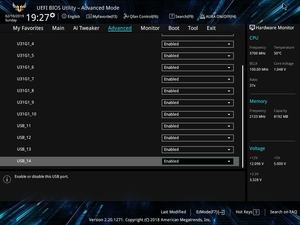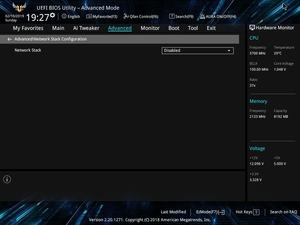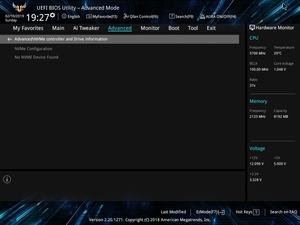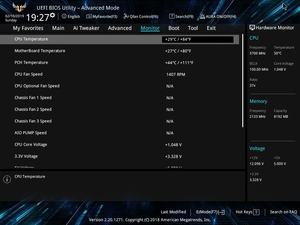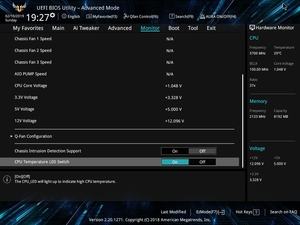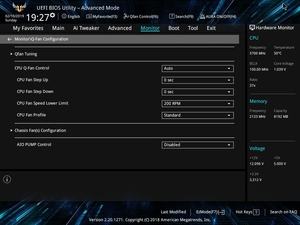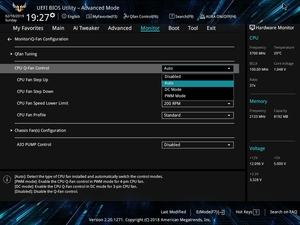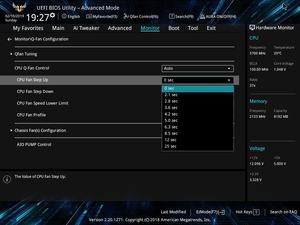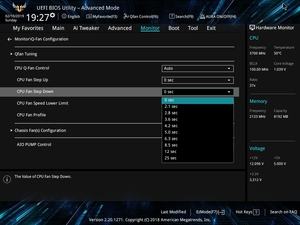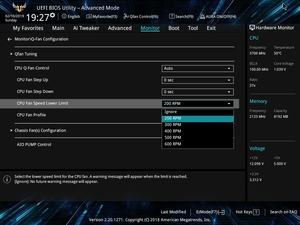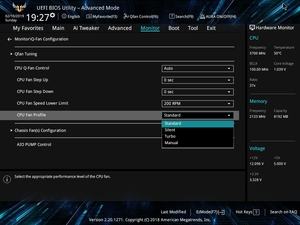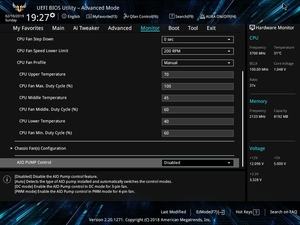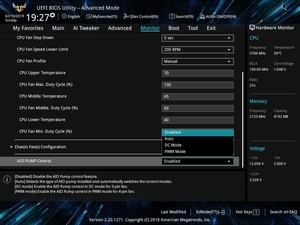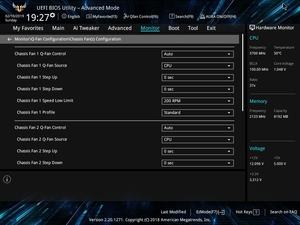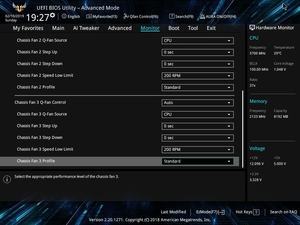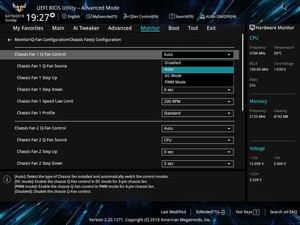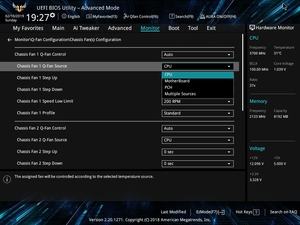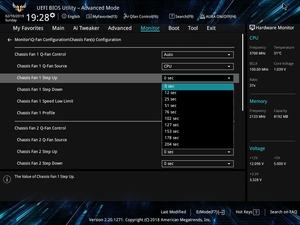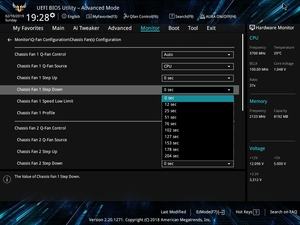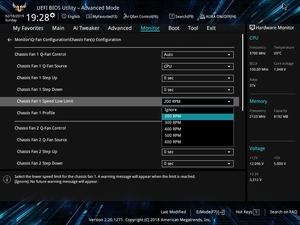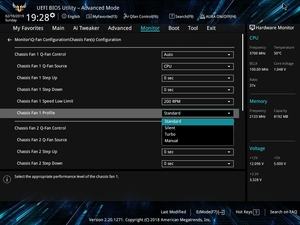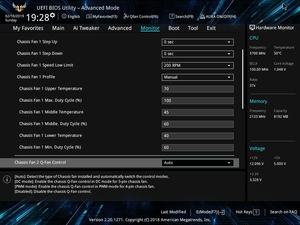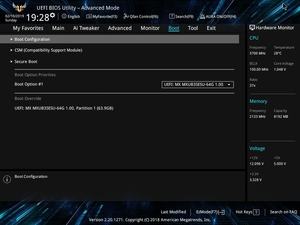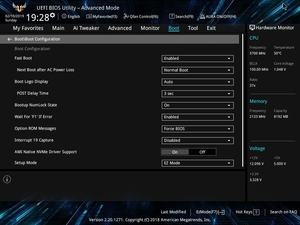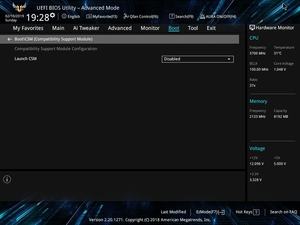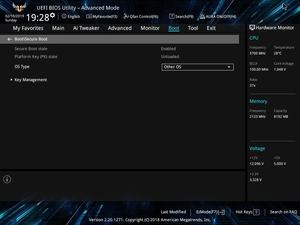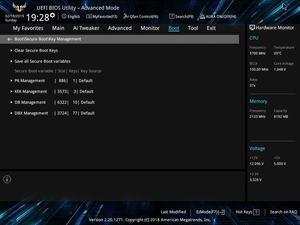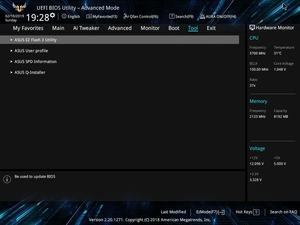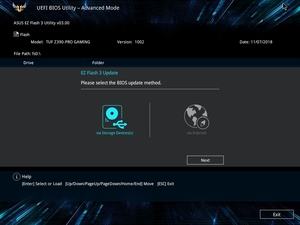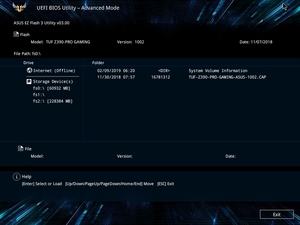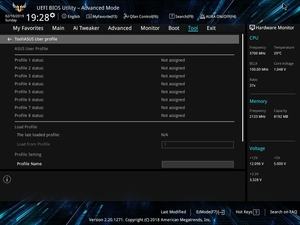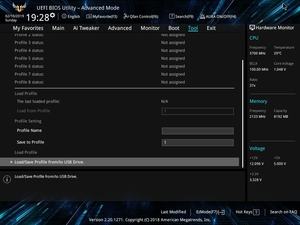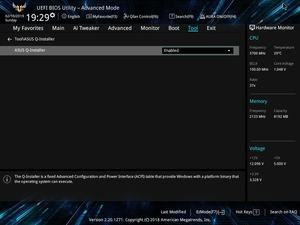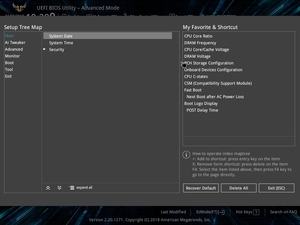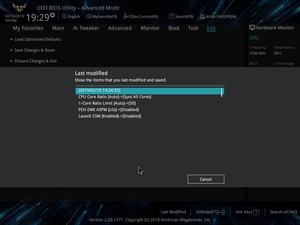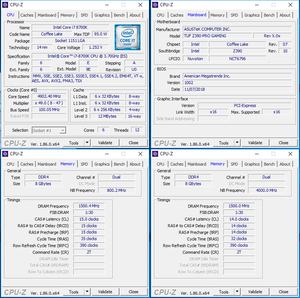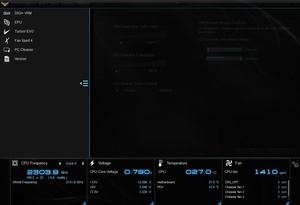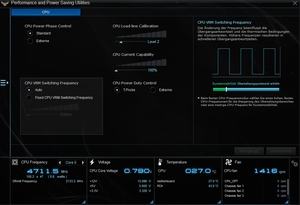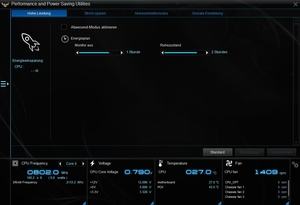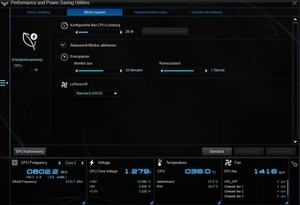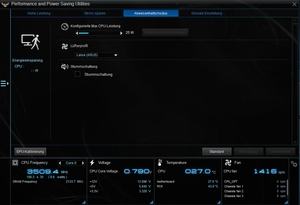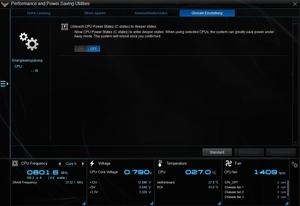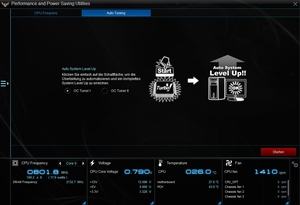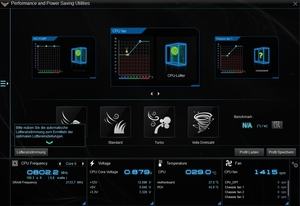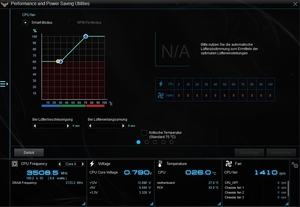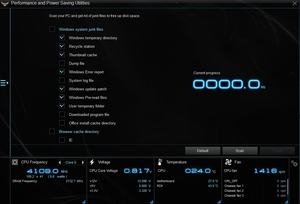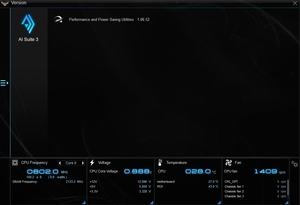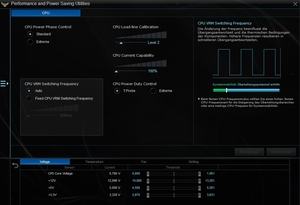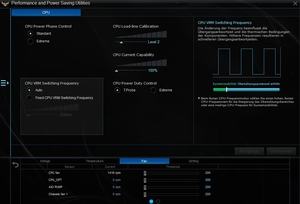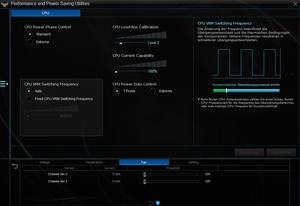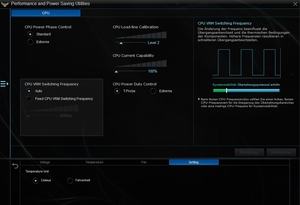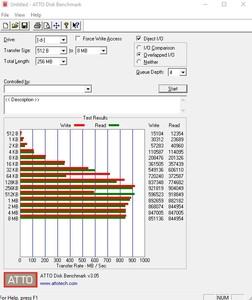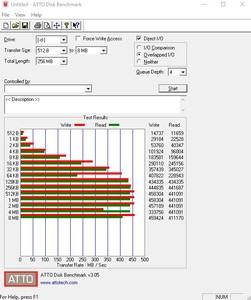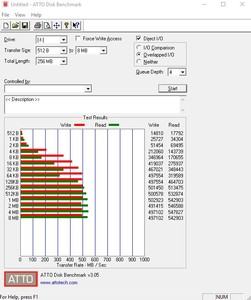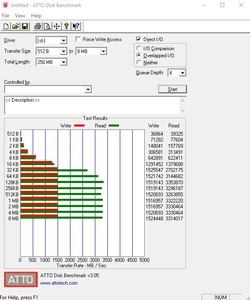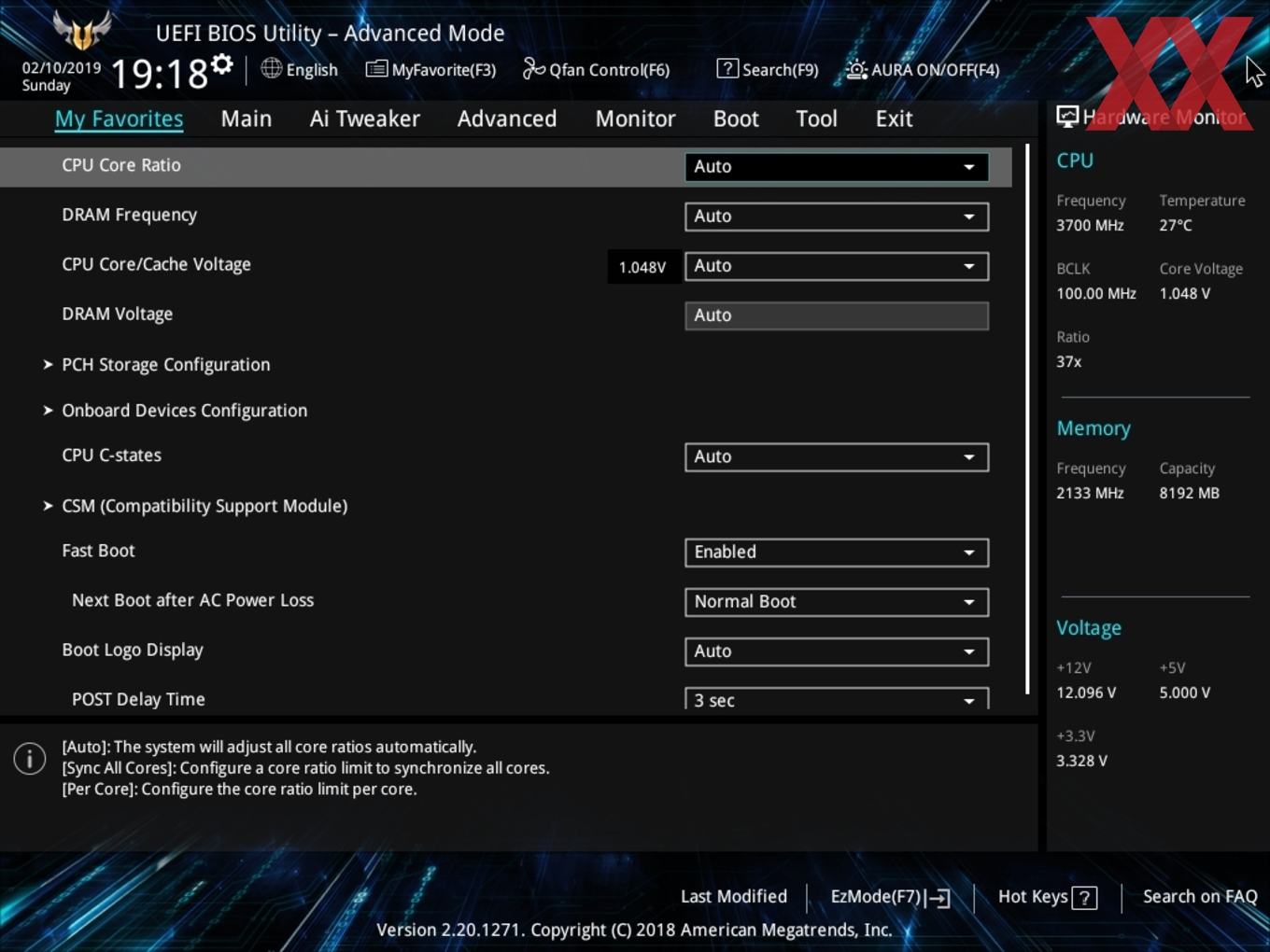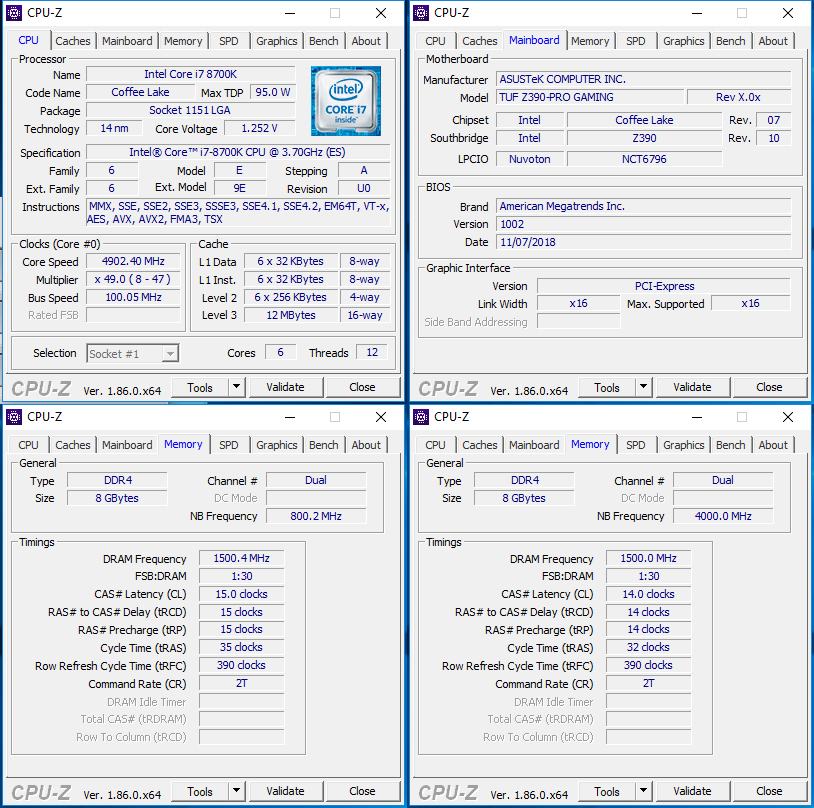BIOS
Werbung
Auf dem ASUS TUF Z390-Pro Gaming war die BIOS-Version 0605 vorinstalliert, welche das First Release darstellt. Zum Testzeitpunkt war von einer Beta-Version abgesehen die Version 1002 aktuell. Mit Letzterer Versaion haben wir das Board getestet. Folgende Änderungen hat ASUS seit dem First Release vorgenommen:
- Improved system performance (0805)
- Support JEDEC standard DDR4 32GB memory (1403 Beta)
Mit der Beta-Version 1403 bringt das ASUS TUF Z390-Pro Gaming auch die Unterstützung für die 32-GB-DIMMs mit, sodass insgesamt bis zu 128 GB RAM verbaut werden können.
Generell werden dunkle Farben auf den Monitor gezaubert. Dabei werden die einzelnen Punkte türkis hervorgehoben und die restlichen Werte in weißer Schrift dargestellt. Oben links angefangen, sind an dieser Stelle das aktuelle Datum und auch die Uhrzeit einsehbar. Rechts daneben kann auch die generelle UEFI-Sprache geändert werden. Mit dabei ist der "EZ Tuning Wizard", der eine Art Overclocking-Assistent ist und Neueinsteigern das Overclocking einfacher machen soll. Eingefleischte Overclocker werden von dieser Funktion in der Regel die Finger lassen und stattdessen sämtliche Einstellungen manuell festlegen. Dennoch ist es schön zu sehen, dass Einsteiger nicht im Regen stehen gelassen werden.
In der nächsten Zeile werden die üblichen Vorabinformationen wie das Mainboardmodell inkl. BIOS-Version, die aktuell installierte CPU inkl. Taktfrequenz sowie die Arbeitsspeicher-Kapazität angezeigt. Weiter rechts sind dann auch gleich die CPU- und Mainboard-Temperatur zu sehen, zusätzlich auch die CPU-Spannung. Eine Etage tiefer teilt auf der linken Seite ein ergänzender RAM-Status mit, in welchen Slots aktuell welche Module mit welcher Kapazität und der aktuell anliegenden Taktung installiert sind. Zudem kann auf Wunsch auch gleich ein Extreme-Memory-Profile (kurz: XMP) ausgewählt werden, sofern vorhanden. Wer sich für die derzeit angekoppelten Storage-Gerätschaften interessiert, erhält diese Infos direkt rechts daneben. Hinzu kommen dann wiederum unten noch die Lüftergeschwindigkeiten, die sich mit der Funktion "Manual Fan Tuning" auch gleich individuell festlegen lassen.
Am rechten Rand des Bildschirms kann vom Anwender das grundlegende Funktionsschema ausgewählt werden. Standardmäßig ist der normale Modus aktiviert. Es lassen sich jedoch auch "ASUS Optimal" und der Modus "Power Saving" aktivieren. Während beim "ASUS Optimal"-Modus das System auf gesteigerte Performance ausgelegt ist, lässt sich das Setup mit dem "Power Saving"-Modus effizienter betreiben. Darunter kann die Boot-Reihenfolge mit Leichtigkeit abgeändert werden. Entweder per Klick auf "Advanced Mode" oder mit einem Tastendruck auf "F7" gelangen wir in die erweiterte Ansicht, die wir uns nun anschauen werden.
Advanced-Mode: Optisch genau wie der EZ-Mode, allerdings nach traditioneller Art und Weise strukturiert. Der erste Menüpunkt ist das "My Favorites"-Feature, das die Auswahl der häufig verwendeten Funktionen aus dem BIOS anzeigt, die der Nutzer frei auswählen kann. Für das Hinzufügen oder Entfernen von Funktionen muss dafür oben der Punkt "MyFavorite(F3)" angeklickt oder die Taste "F3" gedrückt werden. Dies öffnet ein eigenständiges Fenster, in dem die Funktionen ausgewählt werden können.
Auf der "Main"-Seite werden noch einmal einige Vorabinformationen wie die BIOS-Version, das installierte Prozessormodell und einige RAM-Infos angezeigt. Auch hier lässt sich die Menüsprache ändern, falls gewünscht. Sämtliche Overclocking-Funktionen sind im Ai-Tweaker-Reiter hinterlegt worden, und es sind wieder einmal sehr viele Funktionen implementiert worden. Ob es nun um die Taktfrequenz von CPU oder Arbeitsspeicher oder doch um die einzelnen Spannungen geht, hier wird der Anwender fündig. Zur Unterstützung wird jeweils unten erklärt, was die einzelnen Funktionen bewirken.
Wie immer können die zahlreichen Onboard-Komponenten mithilfe des nächsten Reiters konfiguriert werden. Auch wenn auf der rechten Seite ständig einige Informationen vom Hardware-Monitor angezeigt werden, hat ASUS eine eigene "Monitor"-Seite umgesetzt, auf der unter anderem die Lüfter gesteuert werden können. Aber auch die Temperaturen und Spannungen werden noch einmal aufgelistet.
Sämtliche Einstellungen, die den Startvorgang betreffen, wurden auf den Reiter "Boot" geparkt. Wer sich von dem Boot-Logo gestört fühlt, kann es dort abschalten. Zusätzlich sind an dieser Stelle die Boot-Overrides untergebracht worden, die man häufig auch auf der letzten Seite findet. ASUS gibt auch hier erneut ein paar Tools mit auf den Weg. Darunter das "ASUS EZ Flash 3 Utility", womit das UEFI entweder über einen USB-Datenträger oder aber über das Internet aktualisiert werden kann. Sämtliche UEFI-Einstellungen können mithilfe des "ASUS Overclocking Profile" in maximal acht Profilen gesichert werden, die auch von einem USB-Stick exportiert und importiert werden können. "ASUS SPD Information" liest die Serial Presence Detect-Werte aus den DIMMs aus. Und unter "Exit" können die gesetzten Settings abgespeichert und auch die Default-Werte geladen werden. Bevor das UEFI die Settings abspeichert, zeigt ein kleines Fenster alle Einstellungen an, die verändert wurden. Wer sich nützliche Notizen anlegen möchte, muss glücklicherweise auf keinen Zettel und Stift zurückgreifen, sondern verwendet einfach das "Quick Note"-Feature.
Die Bedienbarkeit der UEFI-Oberfläche stufen wir als akzeptabel ein. Die Navigation kann durch die Menüs nach langer UEFI-Benutzung in meist ruckeliger Weise durchgeführt werden, was wir schon häufiger kritisieren mussten. Abgesehen von dieser Tatsache wurden alle gewählten Einstellungen zu unserer vollsten Zufriedenheit übernommen. Auch gab es an der Stabilität nichts zu bemängeln.
Overclocking
Mithilfe des Z390-Chipsatzes und mittels der neun CPU-Spulen ist das ASUS TUF Z390-Pro Gaming in Verbindung mit den Overclocking-Funktionen hervorragend für die Übertaktung vorbereitet.
ASUS erlaubt beim TUF Z390-Pro Gaming eine Veränderung des BCLK von 40 MHz bis 650 MHz. Die Intervalle betragen auch hier feine 0,05 MHz. In Sachen CPU-Spannung hat der Anwender jede Menge Optionen. So stehen ihm die Modi Override, Offset und Adaptive zur Verfügung. Im Override-Modus lässt sich die Spannung von 0,600 Volt bis 1,700 Volt fixieren. Im Offset-Modus fällt der Spielraum mit -0,635 Volt bis +0,635 Volt in beide Richtungen ebenfalls sehr ansprechend aus. Das Ganze findet in 0,005-Volt-Schritten statt.
Bei den RAM-Teilern reicht es bis DDR4-8533, wobei ein Betrieb mit einer derart hohen Taktfrequenz sehr unwahrscheinlich ist.
| Die Overclocking-Funktionen des ASUS TUF Z390-Pro Gaming in der Übersicht | |
|---|---|
| Base Clock Rate | 40,00 MHz bis 650,00 MHz in 0,05-MHz-Schritten |
| CPU-Spannung | 0,600 V bis 1,700 V in 0,005-V-Schritten (Override-Modus) 0,250 V bis 1,920 V in 0,001-V-Schritten (Adaptive-Modus) -0,635 V bis +0,635 V in 0,005-V-Schritten (Offset-Modus) |
| DRAM-Spannung | 1,0000 V bis 2,0000 V in 0,0050-V-Schritten (Fixed-Modus) |
| CPU-SA-Spannung | 0,70000 V bis 1,80000 V in 0,00625-V-Schritten (Fixed-Modus) |
| CPU-IO-Spannung | 0,90000 V bis 1,80000 V in 0,00625-V-Schritten (Fixed-Modus) |
| CPU-PLL-Spannung | 0,70000 V bis 1,60000 V in 0,00625-V-Schritten (Fixed-Modus) |
| PCH-Core-Spannung | 0,90000 V bis 1,80000 V in 0,01000-V-Schritten (Fixed-Modus) |
| PCIe-Takt | - nicht möglich - |
| Weitere Spannungen | CPU Standby, BCLK Aware Adaptive, PLL Termination, Boot Voltages, DRAM REF Voltages, DRAM VTT VPPDDR, Internal PLL, GT PLL, Ring PLL, SA PLL |
| Speicher-Optionen | |
| Taktraten | CPU-abhängig |
| Command Rate | einstellbar |
| Timings | 92 Parameter |
| XMP | wird unterstützt |
| Weitere Funktionen | |
| Weitere Besonderheiten | UEFI-BIOS |
Wir haben mit dem TUF Z390-Pro Gaming probiert, die 5 GHz des Core i7-8700K stabil zu bekommen, doch dies gelang uns leider nicht. Somit sind wir auf 4,9 GHz runtergegangen und mussten im BIOS eine VCore von 1,250 Volt anlegen.
Wir haben auch die VRM-Kühler-Temperatur beobachtet und diesen mit 4,9 GHz bei einer VCore von 1,350 Volt "aufgeheizt". Nach zehn Minuten Prime haben wir am VRM-Kühler eine Temperatur von 73°C gemessen, was schon sehr warm ist. Die Spannungswandler selbst sind natürlich noch um einige Grad heißer, sodass wir zu dem Schluss kommen, dass die Temperaturen mit einem Core i7-9700K oder Core i9-9900K während einer starken Übertaktung noch weiter höher liegen sollten.
So lange es jedoch bei einer moderaten Übertaktung bleibt, gibt es mit dem ASUS TUF Z390-Pro Gaming weniger Probleme. Ferner gibt es auch einen CPU-OV-Jumper, mit dem noch höhere CPU-Spannungen möglich sind, aber davon raten wir aufgrund der Hitzeentwicklung der VRM-Kühler eher ab.
Aber auch beim RAM gab es keine negativen Auffälligkeiten. Das XMP-Profil wurde korrekt erkannt und umgesetzt und selbst mit manuellen Settings war ein stabiles Ergebnis mit strafferen Timings möglich.
ASUS AI Suite 3
Weiterhin steht es dem Anwender frei, mit der AI Suite 3 weitere Features zu nutzen. Digi+ VRM ist für die Spannungsversorgung zuständig, mit dem Fan- Xpert-4-Feature können dagegen die Lüfter nach Herzenswunsch feinjustiert werden. Das EPU-Feature kümmert sich dafür unverändert um die Effizienz.
Zur Verfügung stehen die vier Betriebsmodi "Auto", "Leistung", "Strom sparen" und "Abwesenheitsmodus". Zu jeder Zeit hat der Anwender am unteren Rand Infos wie CPU- und RAM-Takt, Spannungen, Temperaturen und Lüftergeschwindigkeiten im Auge. Ein Klick auf das rechte Zahnradpärchen öffnet ebenfalls unten die Einstellungsmöglichkeiten zu den einzelnen Kategorien.